
初めてMacBookを買ったときにトラックパッドの操作や、スクロールの方法が分からず困ったことがありました。
なので私と同じ様にわからない人のための解説を載せておきます。
スポンサーリンク
トラックパッドの操作方法確認手順
Macではトラックパッドでどの様な操作をすることができるのか“確認することができる画面”があります。
その画面への行き方の手順をご紹介します。
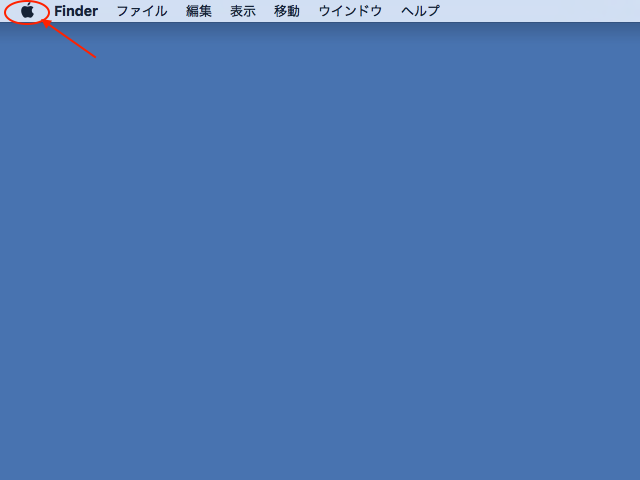
画面左上のリンゴマークをクリック
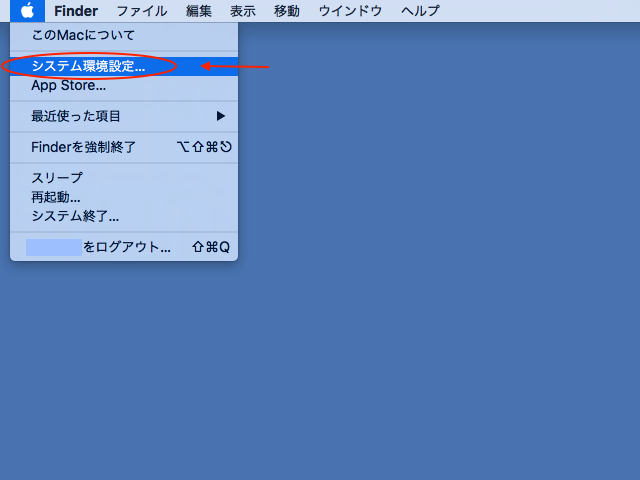
システム環境設定をクリック
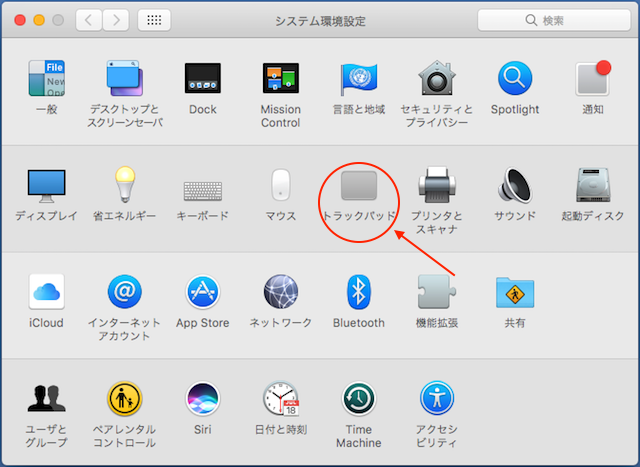
新規ウィンドウが開くので、トラックパッドをクリック

トラックパッドの挙動が出てくる

・「ポイントとクリック」
・「スクロールとズーム」
・「その他のジェスチャ」
上記3つのメニューがタブで選べる様になっているので、気になるトラックパッドの挙動についてはメニューを切り替えて見てください。
ちゃんと右側の指が動いて教えてくれるので、動作がイメージできないということもないと思います。
しかし指の動きが礼儀正しい、、、
スポンサーリンク
トラックパッドでの画面スクロール方法
“スクロールは2本指でトラックパッドをなぞる”ことでできます。
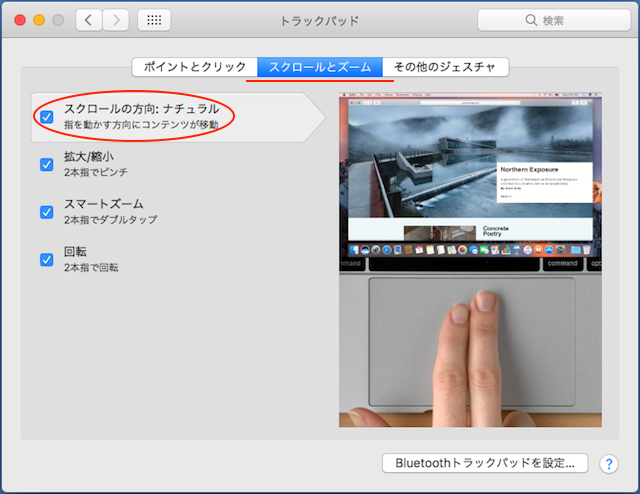
上でご紹介したトラックパッドの操作方法確認の画面で「スクロールとズーム」を選択すると、指の動かし方を見ることができます。
動作がイメージできない方は見てみてください。
スポンサーリンク
まとめ・感想
初めてMacを買った時はスクロールすらできずに困ったこともありました。(笑)
ですが、トラックパッドの挙動については確認ができるので安心ですね。
WindowsからMacに乗り換えて操作性の違いに苦労している方もいるかと思います。
この記事が少しでもその様な方々の役に立てば幸いです。
友人に教えてもらうまでちまちま矢印キーでスクロールしていた私みたいな不幸な民が減りますように、、、。



コメント